如何在安卓Chrome浏览器中禁用网页的自动弹窗
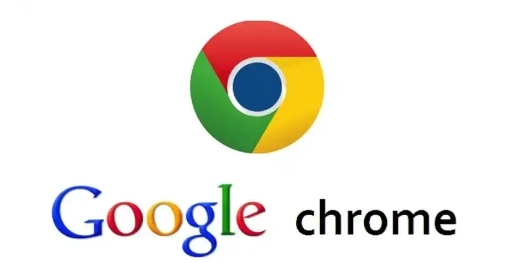
步骤一:打开Chrome浏览器
首先,在您的安卓设备上找到并打开Chrome浏览器应用。如果您还没有安装,可以从Google Play商店下载并安装。
步骤二:进入设置菜单
点击浏览器右上角的三个点(即“更多”选项),这将打开一个下拉菜单。在下拉菜单的底部,您会看到一个“设置”选项,点击它进入设置页面。
步骤三:选择站点设置
在设置页面中,向下滚动直到看到“站点设置”选项,然后点击进入。这个选项允许您管理各个网站在Chrome中的权限和行为。
步骤四:调整弹窗设置
在“站点设置”页面中,找到并点击“弹出窗口和重定向”选项。这将显示当前对于弹出窗口和重定向的设置状态。
步骤五:更改弹窗权限
默认情况下,“阻止所有网站的弹出窗口”应该是开启的。如果未开启,请点击旁边的开关以启用该功能。这样,Chrome就会自动阻止大多数网站上的自动弹窗。
步骤六:添加例外情况(可选)
如果您希望某些特定网站不受此规则限制,可以点击“阻止所有网站的弹出窗口”下方的“添加”按钮,输入网址,并将其设置为“允许”。这样,来自该网站的所有弹出窗口都将被显示。
步骤七:保存并退出
完成以上设置后,点击右上角的返回箭头,逐步返回到主界面。您的更改将自动保存,无需额外操作。
通过上述简单的步骤,您可以有效地减少甚至完全避免在安卓Chrome浏览器中遇到的自动弹窗问题。这不仅能够提升您的浏览体验,还能保护您的隐私安全。记得定期检查并更新您的浏览器版本,以确保获得最佳的性能和安全性。
相关教程
1
Google浏览器下载安装包安装环境优化教程
2
谷歌浏览器怎么为网页创建二维码
3
谷歌浏览器下载安装及浏览器自动清理缓存功能设置
4
google Chrome插件适合做数据可视化有哪些推荐
5
google Chrome下载速度缓慢是否与防火墙有关
6
谷歌浏览器网页打印PDF保存操作技巧教程
7
谷歌浏览器怎么取消拦截弹出窗口
8
Chrome浏览器如何设置网站权限
9
Google Chrome插件是否可以增强网速测试体验
10
如何在Chrome中保存密码
